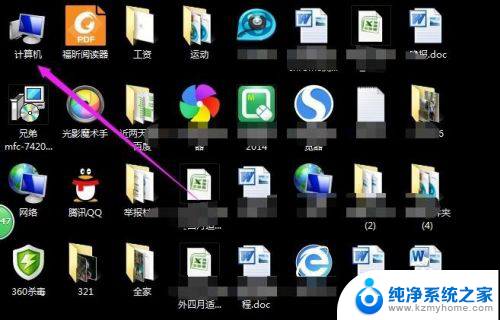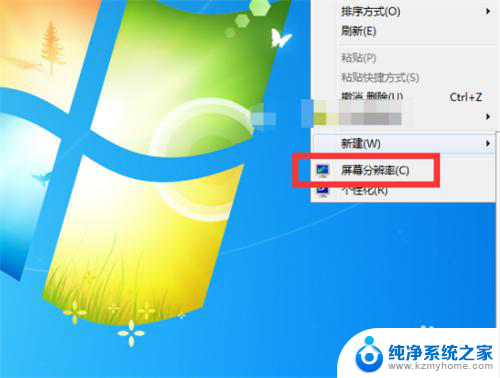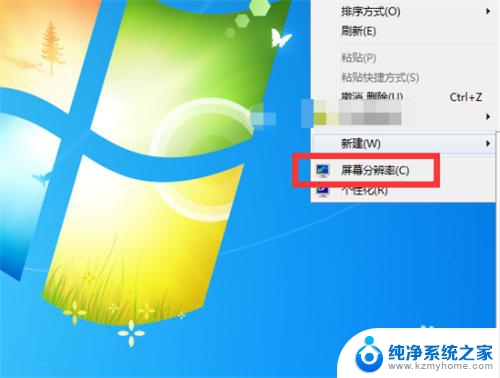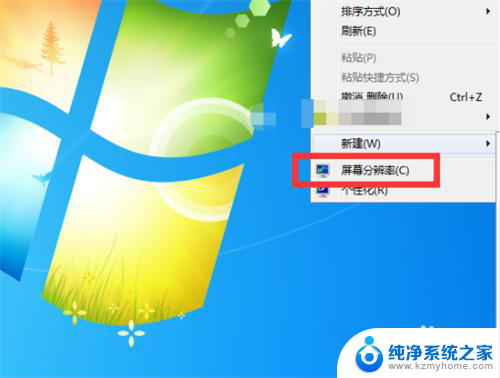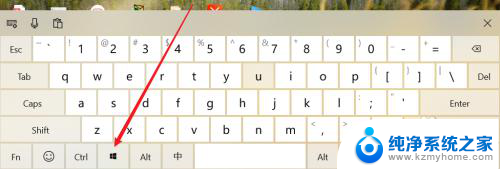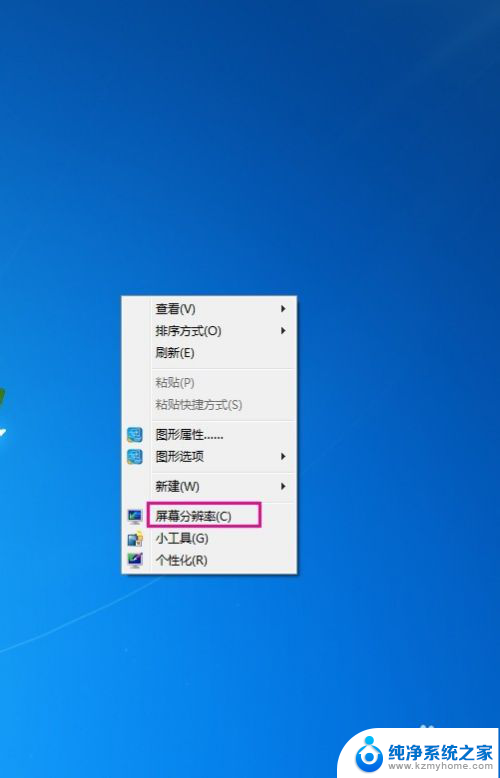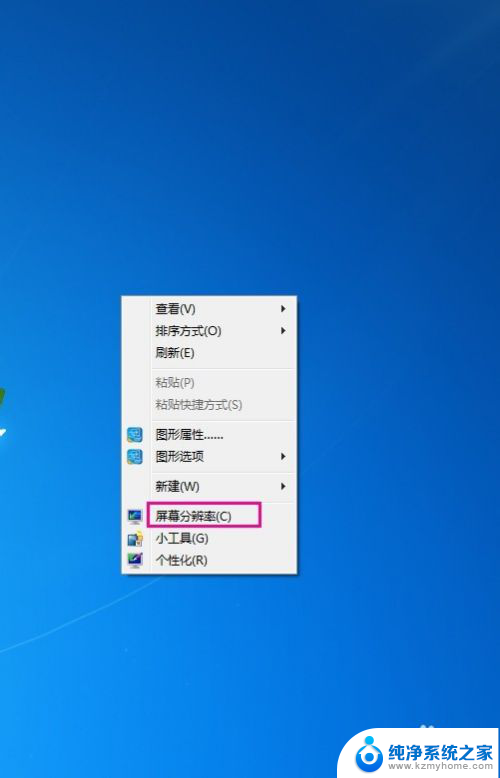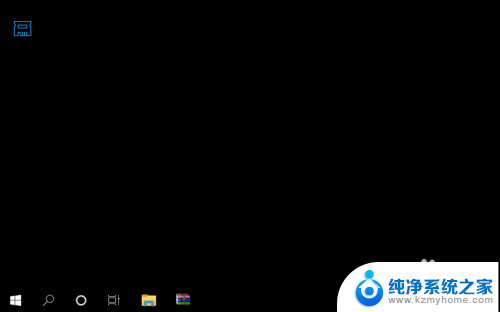怎么查看笔记本分辨率 如何查看和修改笔记本电脑的屏幕分辨率
更新时间:2023-12-14 08:48:06作者:xiaoliu
笔记本电脑已经成为我们生活中不可或缺的一部分,对于普通用户来说,了解和掌握笔记本电脑的各项设置并非易事。其中屏幕分辨率作为笔记本电脑的重要参数之一,对于用户的视觉体验有着重要的影响。如何查看和修改笔记本电脑的屏幕分辨率呢?本文将介绍一些简单的方法,帮助大家轻松掌握这一技巧。无论是为了获得更清晰的图像还是适应特定的应用程序,掌握屏幕分辨率的知识,将有助于提升我们使用笔记本电脑的体验。
步骤如下:
1.有的小伙伴想知道自己笔记本电脑的分辨率是多少,有时候也需要来改变自己电脑的分辨率。下边我们一起来看一看怎么查看笔记本分辨率

2.首先在打开笔记本,在电脑的桌面右击鼠标。
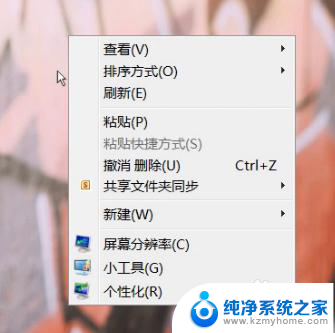
3.在弹出的对话框中选择,屏幕分辨率。
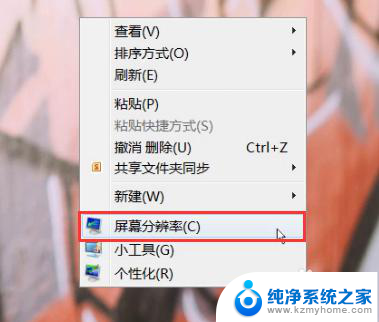
4.点击屏幕分辨率后,在对话框中显示的分辨率就是自己屏幕的分辨率了。
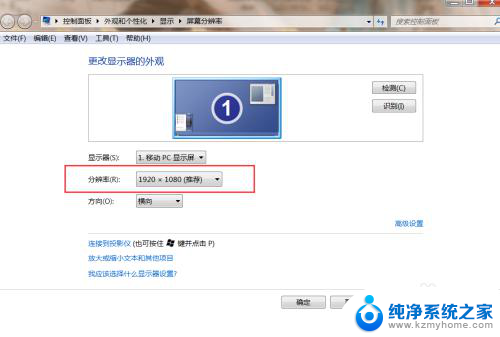
5.想要改变屏幕的分辨率,在分辨率处点击下拉菜单。会出现可以选择的分辨率像素。
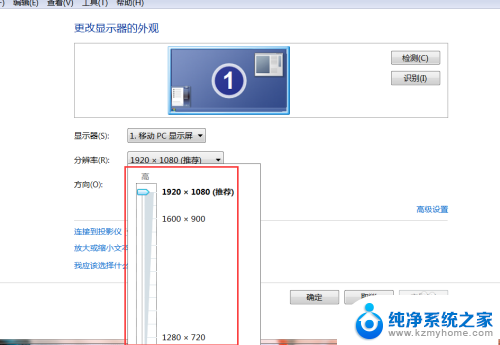
6.选择好自己想要的屏幕分辨率点击应用,就可以回到桌面查看更改后的效果了。
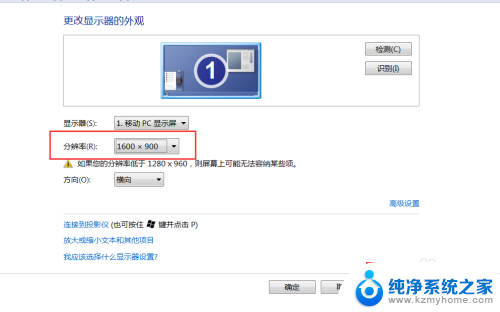
以上就是如何查看笔记本电脑的分辨率的全部内容,如果你遇到这种情况,可以根据我的方法来解决,希望对大家有所帮助。